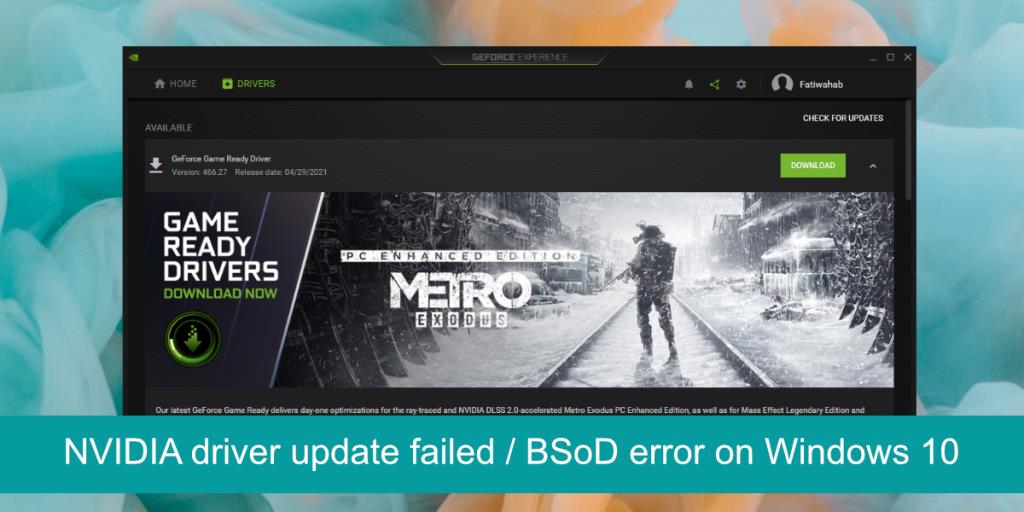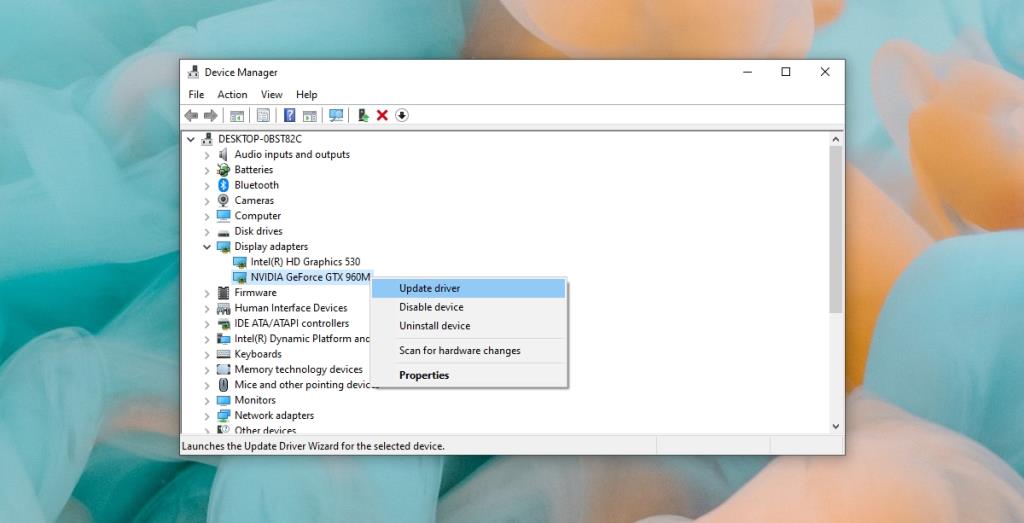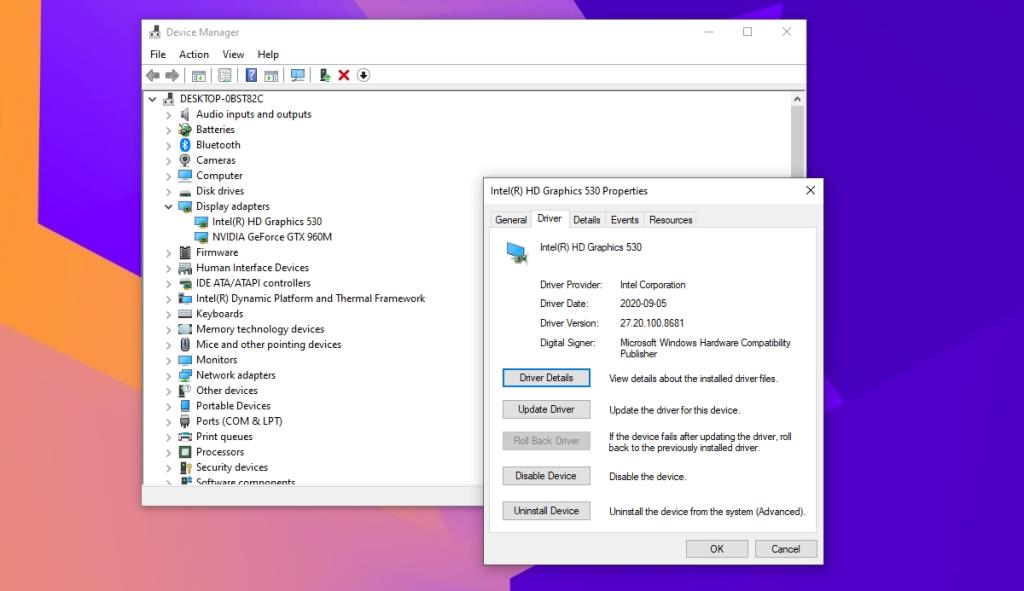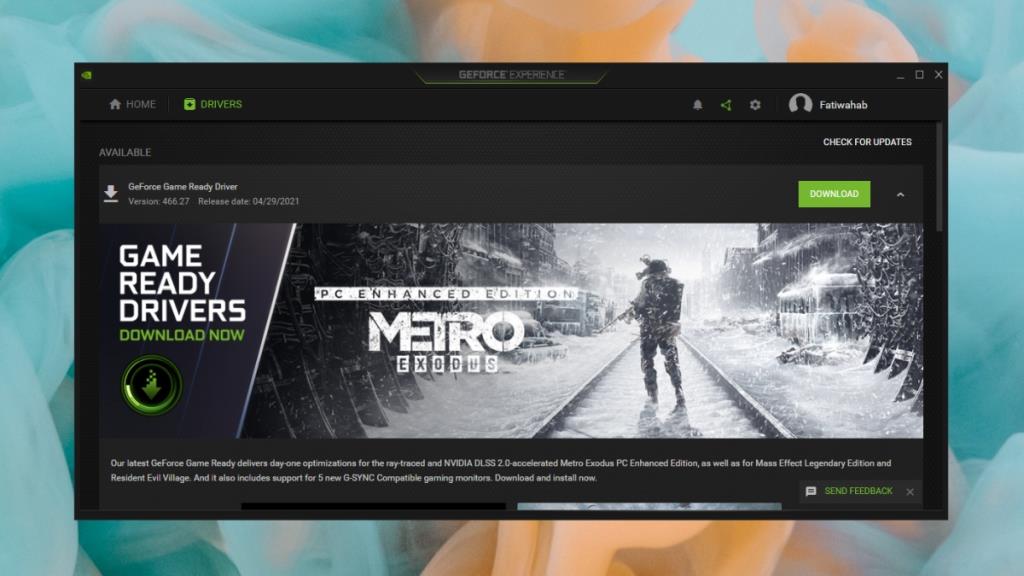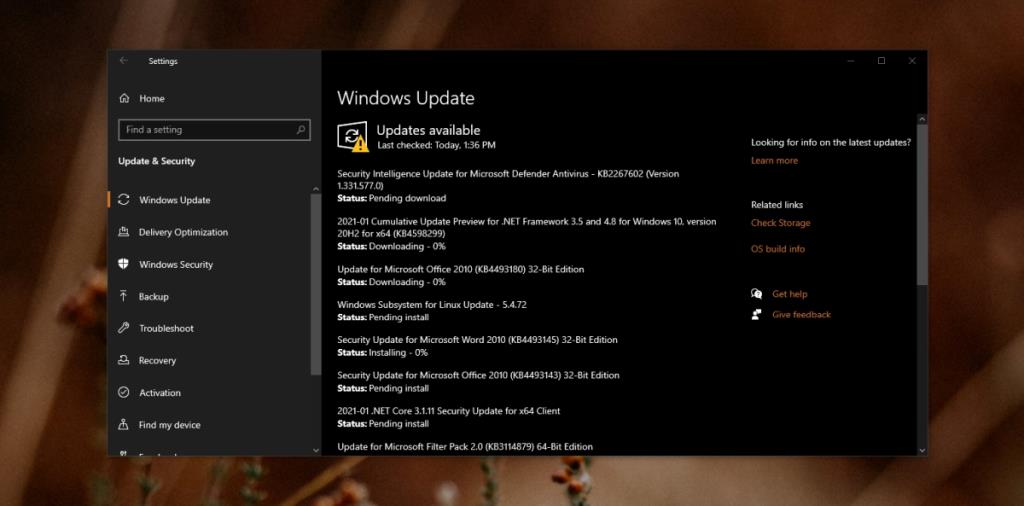GPU jest niezbędny do odtwarzania najnowszych gier. Aby karta graficzna działała dobrze, musi być aktualizowana pod względem sterowników. Jedynym problemem jest to, że wiele sterowników GPU aktualizuje się na długo przed tym, jak system operacyjny, na którym będą działać, będzie gotowy do obsługi nowej wersji sterownika. Producenci procesorów graficznych udostępniają również wersje beta sterowników, które rzadko są kompatybilne z systemem operacyjnym dla komputerów stacjonarnych.
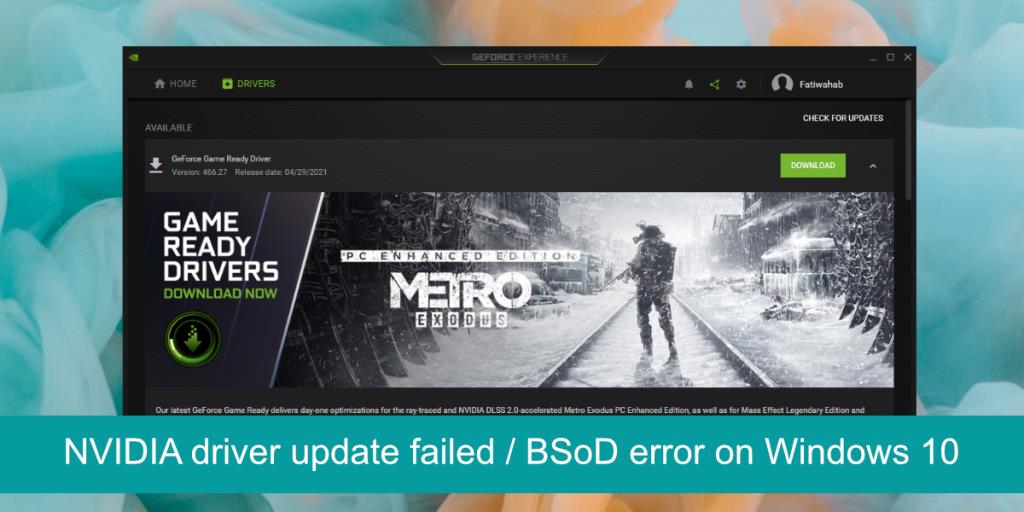
Czy aktualizacja sterownika NVIDIA nie powiodła się?
Sterownik może nie zawsze powodować problemy lub problemy mogą nie występować we wszystkich grach, ale mogą powodować niebieski ekran śmierci (BSoD).
Jeśli próbujesz zaktualizować sterownik NVIDIA, a aktualizacja kończy się niepowodzeniem i/lub otrzymujesz BSoD, wypróbuj poniższe poprawki.
Jak naprawić BSoD podczas instalacji sterowników NVIDIA
1. Uruchom aktualizację sterownika z Menedżera urządzeń
Jeśli ręcznie pobrałeś sterownik i próbujesz go zainstalować, pomiń ręczną aktualizację i zamiast tego użyj Menedżera urządzeń.
- Otwórz Menedżera urządzeń .
- Rozwiń Adapter wyświetlacza.
- Kliknij prawym przyciskiem myszy GPU i wybierz Aktualizuj sterowniki.
- Wyszukaj w Internecie aktualizacje i zainstaluj te, które są dostępne.
- Uruchom ponownie system.
Uwaga: Jeśli Menedżer urządzeń nie może znaleźć aktualizacji sterownika, a aktualizacja jest dostępna w witrynie NVIDIA, nie instaluj jej. Twój system nie jest gotowy do aktualizacji i wymuszona instalacja może spowodować destabilizację systemu.
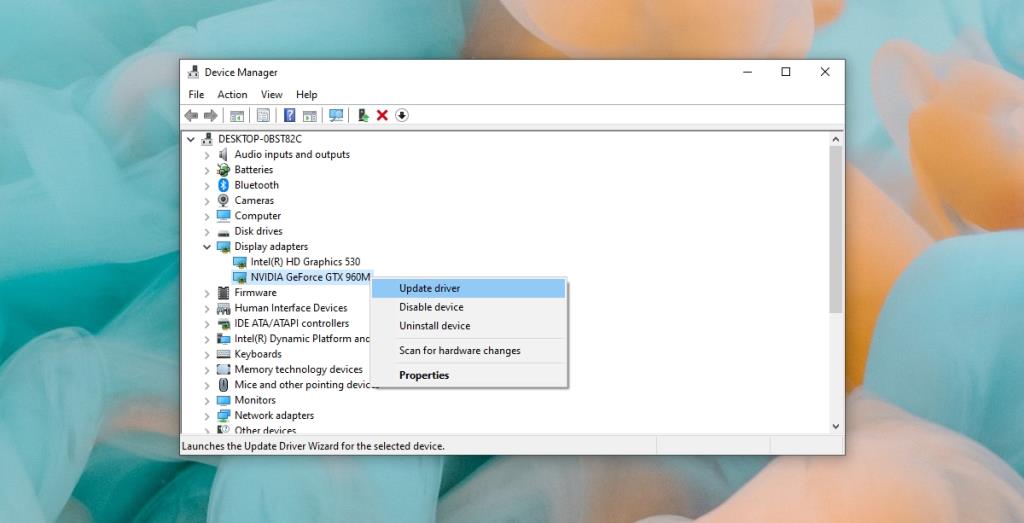
2. Przywróć aktualizację sterownika
Jeśli zainstalowałeś aktualizację sterownika, ale teraz nie możesz uruchomić komputera bez uzyskania BSoD, będziesz musiał wycofać aktualizację sterownika .
- Uruchom system i przerwij proces uruchamiania, przytrzymując przycisk zasilania.
- Powtórz to 3-5 razy, aż zobaczysz menu Rozwiązywanie problemów .
- Przejdź do Opcje zaawansowane>Naprawa podczas uruchamiania>Uruchom ponownie.
- Uruchom w trybie awaryjnym.
- W trybie awaryjnym otwórz Menedżera urządzeń.
- Rozwiń Karty graficzne.
- Kliknij dwukrotnie GPU i przejdź do karty Sterownik.
- Kliknij przycisk Przywróć sterownik.
- Pozwól sterownikowi przywrócić starszą wersję i ponownie uruchomić system.
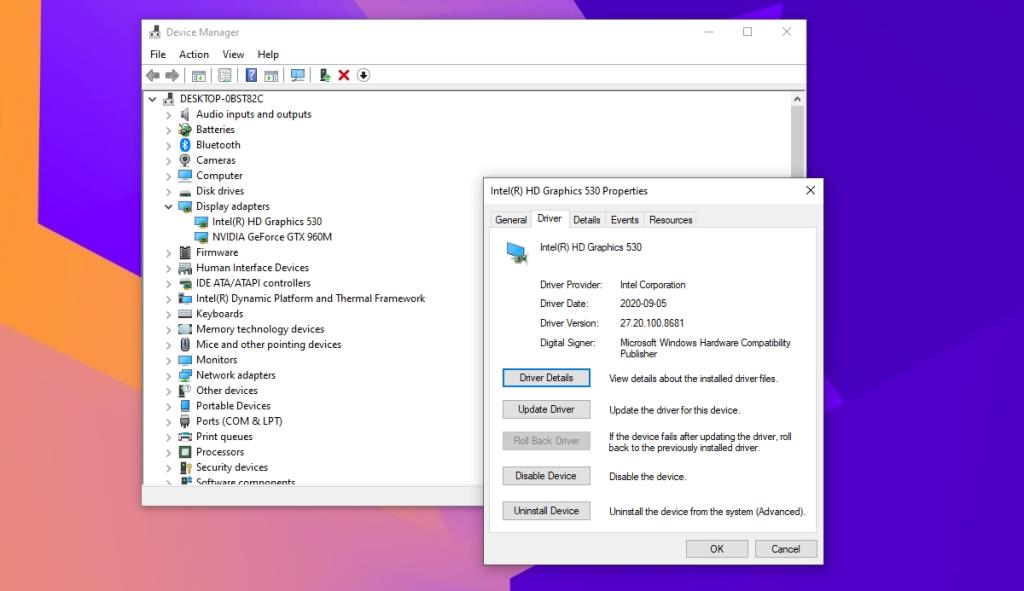
3. Zaktualizuj sterownik za pomocą NVIDIA GeForce
Możesz spróbować zaktualizować sterownik za pomocą aplikacji NVIDIA GeForce . Jest zbudowany w tym celu i obsługuje zarówno pobieranie, jak i instalację.
- Pobierz i zainstaluj aplikację NVIDIA GeForce z oficjalnej strony NVIDIA .
- Uruchom aplikację i przejdź do zakładki Sterowniki.
- Kliknij Sprawdź aktualizacje.
- Pobierz i zainstaluj dostępne aktualizacje sterowników.
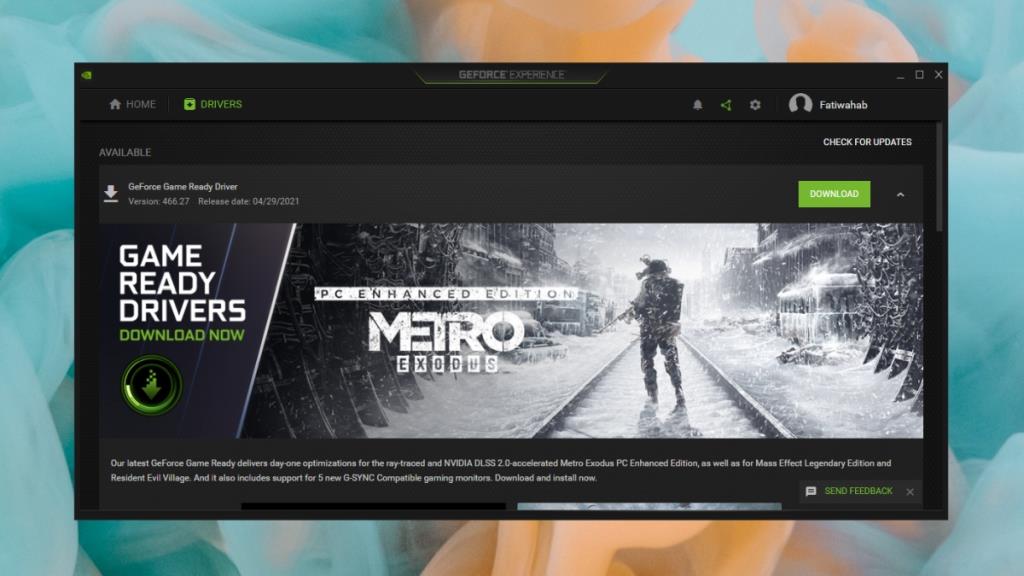
4. Zaktualizuj system Windows 10
Jednym z głównych powodów, dla których sterownik GPU powoduje problemy w systemie Windows 10, jest nieaktualność systemu Windows 10. Upewnij się, że korzystasz z najnowszej wersji systemu operacyjnego i nie ma żadnych oczekujących aktualizacji.
- Otwórz aplikację Ustawienia za pomocą skrótu klawiaturowego Win + I.
- Przejdź do Aktualizacji i zabezpieczeń.
- Wybierz kartę Windows Update.
- Kliknij Sprawdź aktualizacje.
- Pobierz i zainstaluj dostępne aktualizacje.
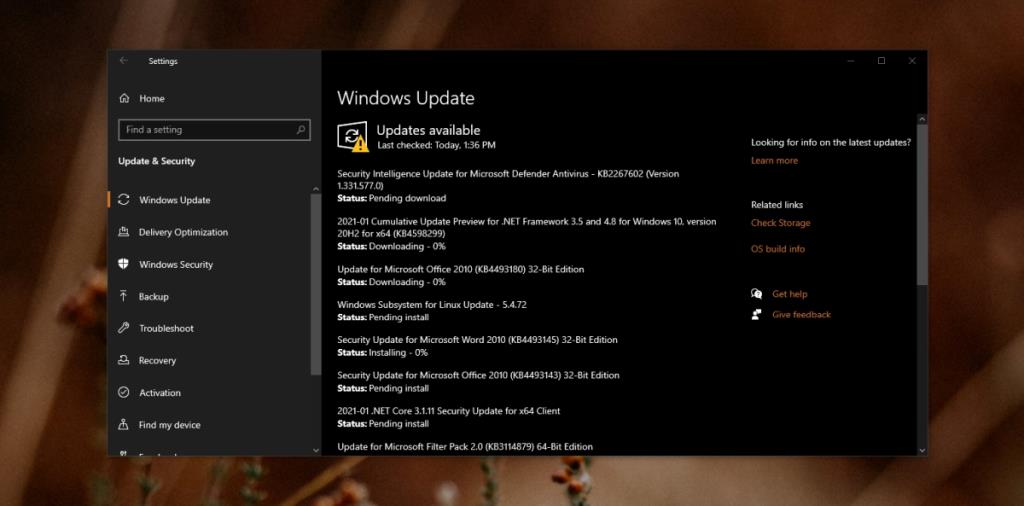
Wniosek
Sterowniki NVIDII są zwykle stabilne, jednak czasami mogą powodować problemy. Sprawdź fora internetowe, aby sprawdzić, czy konkretna aktualizacja nie powoduje problemów dla innych użytkowników. Jeśli tak, wycofaj sterownik i poczekaj na poprawkę od NVIDIA. Nie próbuj wymuszać instalacji nowego sterownika dla starszego procesora graficznego NVIDIA. Nowsze sterowniki zwykle nie działają dobrze ze starszymi układami. Zezwól systemowi Windows 10 na obsługę aktualizacji sterowników GPU, a system będzie stabilny.